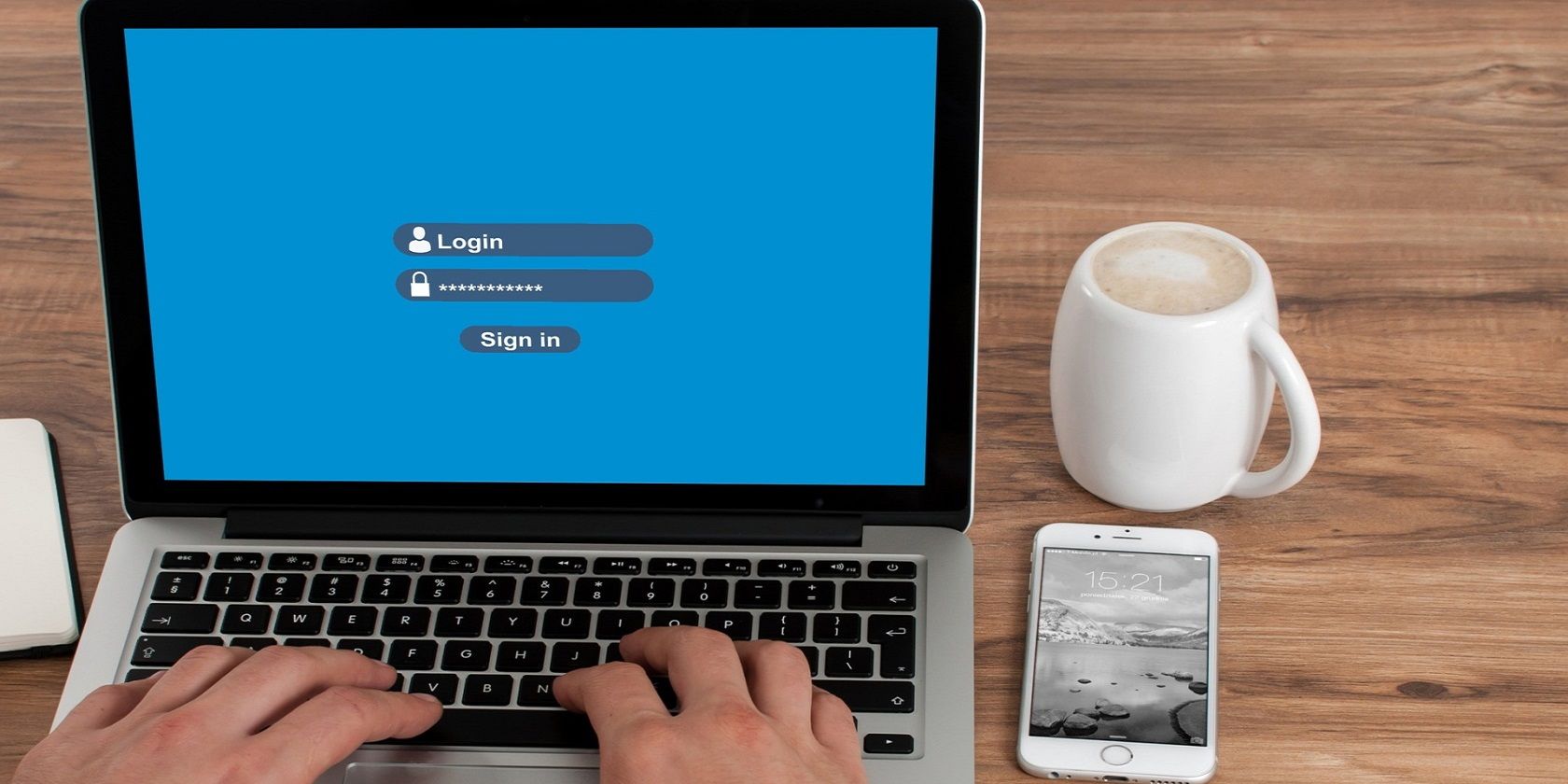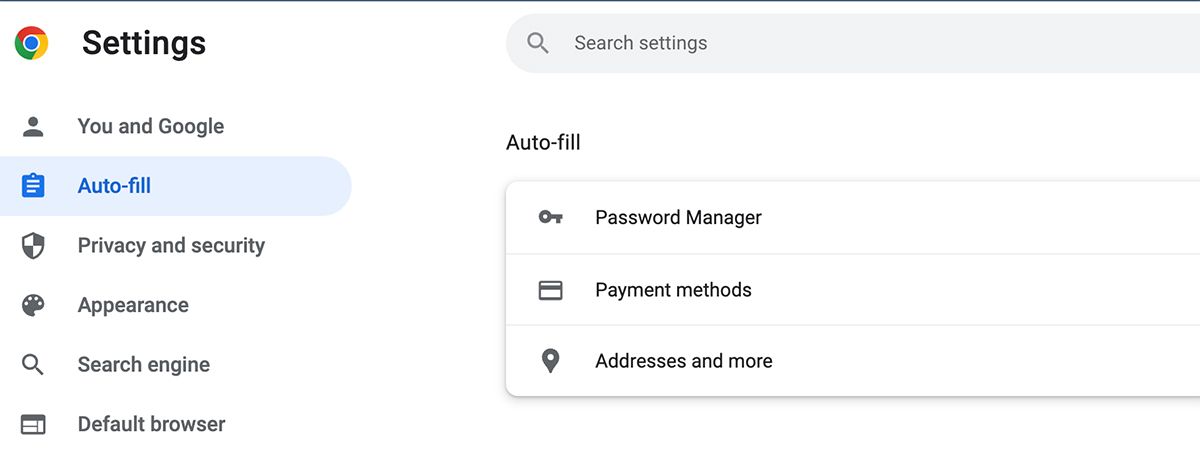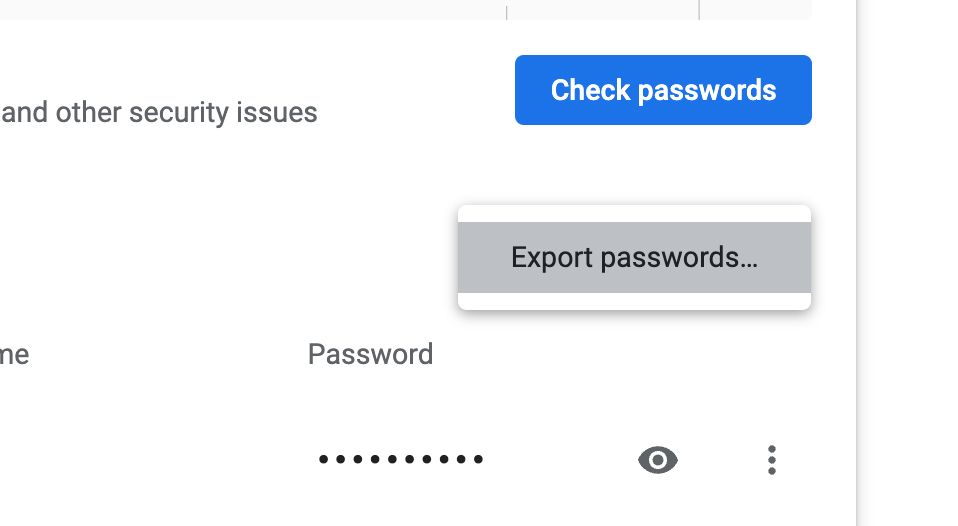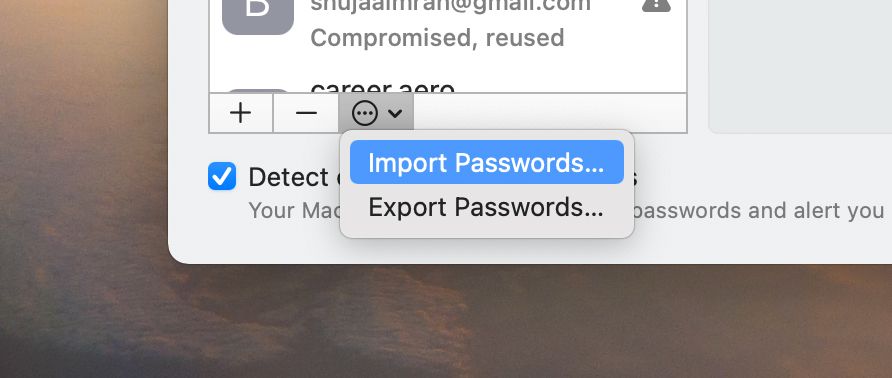Việc chuyển từ trình quản lý mật khẩu của bên thứ ba sang iCloud Keychain không thể dễ dàng hơn nhờ máy Mac của bạn.
Hầu hết người dùng Apple thích iCloud Keychain để quản lý tất cả mật khẩu của họ. Nó làm cho việc nhập các mật khẩu khác nhau trên các trang web khác nhau dễ dàng hơn nhiều.
Tuy nhiên, nếu bạn hiện đang dựa vào trình quản lý mật khẩu của bên thứ ba nhưng muốn chuyển sang iCloud Keychain, bạn có thể muốn di chuyển tất cả các mật khẩu hiện có của mình để việc di chuyển dễ dàng hơn.
Dưới đây, chúng tôi sẽ trình bày cách nhập mật khẩu vào iCloud Keychain để đảm bảo bạn không bị mất bất kỳ mật khẩu nào. Thủ tục rất đơn giản miễn là bạn có quyền truy cập vào máy Mac.
ICloud Keychain là gì?
iCloud Keychain là trình quản lý mật khẩu an toàn của Apple được đưa vào macOS, iOS và iPadOS. Nó cho phép bạn lưu mật khẩu của mình một cách an toàn để bạn có thể đăng nhập vào các trang web, ứng dụng và mạng Wi-Fi một cách nhanh chóng và dễ dàng.
Để nhập tất cả mật khẩu hiện có của bạn vào iCloud Keychain, trước tiên bạn cần xuất chúng từ trình quản lý mật khẩu hiện tại của mình.
Xuất mật khẩu hiện tại của bạn từ trình quản lý mật khẩu
Bước đầu tiên để chuyển sang iCloud Keychain là xuất tất cả mật khẩu hiện tại của bạn sang tệp CSV. Hầu hết các trình quản lý mật khẩu đều có tùy chọn này và sẽ xuất tất cả các mật khẩu đã lưu sang một Tệp CSV mà sau đó bạn có thể nhập vào iCloud Keychain.
Bạn cũng có thể chọn xuất mật khẩu đã lưu trong một trình duyệt cụ thể (chẳng hạn như Google Chrome) dưới dạng tệp CSV để nhập vào Chuỗi khóa iCloud. Bạn sẽ tìm thấy tùy chọn này trên Google Chrome trong Cài đặt > Tự động điền > Trình quản lý mật khẩu.
Nhấp vào ba dấu chấm bên cạnh Mật khẩu đã Lưu, và bạn sẽ thấy một Xuất mật khẩu quyền mua. Nhấn vào nó.
Bây giờ, trình duyệt của bạn sẽ tải xuống tệp CSV chứa tất cả các mật khẩu đã lưu của bạn. Bước tiếp theo là nhập các mật khẩu này vào iCloud Keychain.
Nhập mật khẩu vào Chuỗi khóa iCloud
Bạn có thể nhập trực tiếp tệp CSV chứa mật khẩu vào iCloud Keychain trên máy Mac của mình. Đây là những gì bạn cần làm:
- Mở Tùy chọn hệ thống trên máy Mac của bạn.
- Bấm vào Mật khẩuvà xác thực bằng Touch ID hoặc mật khẩu của bạn để có quyền truy cập.
- Bấm vào Ba chấm ở dưới cùng và chọn Nhập mật khẩu.
- Chọn tệp CSV mà bạn đã tải xuống máy tính của mình trước đó. Điều này sẽ thêm tất cả mật khẩu của bạn vào iCloud Keychain.
Đó là nó! Bạn đã nhập thành công mật khẩu hiện có của mình vào iCloud Keychain.
Nếu bạn bật Phát hiện mật khẩu bị xâm phạm, máy Mac của bạn có thể giám sát mật khẩu của bạn một cách an toàn và kiểm tra xem có mật khẩu nào bị xâm phạm hoặc bị xâm phạm trong vụ rò rỉ dữ liệu hay không. Nếu có một mật khẩu bị xâm phạm, bạn sẽ nhận được thông báo và sau đó bạn có thể thay đổi mật khẩu. Bạn cũng có thể bật Phát hiện mật khẩu bị xâm phạm trên iPhone của mình.
Ưu điểm chính của việc sử dụng iCloud Keychain là nó giữ tất cả các mật khẩu khác nhau của bạn được lưu an toàn ở một vị trí trung tâm. Bạn có thể nhanh chóng nhập mật khẩu của mình bất kể bạn sử dụng ứng dụng / trình duyệt nào. Nếu bạn sở hữu một thiết bị Apple khác được đồng bộ hóa với iCloud, bạn cũng có thể chọn đồng bộ hóa các mật khẩu này trên các thiết bị của mình. Điều này làm cho việc quản lý mật khẩu trở nên dễ dàng hơn.
Hãy nhớ rằng tệp CSV là tệp văn bản thuần túy và không có mã hóa, có nghĩa là bất kỳ ai có thể truy cập tệp đều có thể dễ dàng xem tất cả mật khẩu của bạn. Vì vậy, đừng quên xóa tệp CSV khỏi máy Mac của bạn khi bạn hoàn tất. Để xóa vĩnh viễn nó khỏi hệ thống của bạn, hãy mở Thùng rác và nhấp vào Finder> Secure Empty Trash từ thanh menu.
Sử dụng iCloud Keychain cho tất cả mật khẩu của bạn
Sử dụng iCloud Keychain để quản lý mật khẩu của bạn thật dễ dàng. Mật khẩu của bạn được lưu an toàn để sử dụng trên tất cả các thiết bị Apple của bạn, giúp nhập mật khẩu dễ dàng hơn. Bạn cũng không phải lo lắng về việc ghi nhớ các mật khẩu khác nhau cho các trang web khác nhau.
Keychain chỉ là một trong nhiều tính năng tiện lợi mà iCloud cung cấp. Vì vậy, hãy cân nhắc bật đồng bộ hóa iCloud cho các tính năng khác như Ghi chú, Lời nhắc, Lịch, v.v. để có trải nghiệm liền mạch trên máy Mac, iPhone và iPad của bạn.